Загрузите и установите обновленный драйвер для контроллера семейства Realtek Gaming GBE, чтобы избежать проблем с подключением к локальной сети в Windows 10. Читайте, чтобы узнать самые простые способы сделать это.
Контроллер семейства Realtek Gaming GBE необходим для установления подключения к локальной сети или подключения к проводной сети.
Без драйвера контроллера семейства Realtek Gaming GBE вы можете столкнуться с раздражающим кабелем Ethernet и проблемы с подключением к интернету на твоем компьютере.
Поэтому в этой статье обсуждается, как скачать контроллер семейства Realtek Gaming GBE для Windows 10, установить и обновить его. Не тратя время на ненужное хождение вокруг да около, перейдем к тому же.
Как загрузить, установить и обновить драйвер контроллера семейства Realtek Gaming GBE для Windows 10
Вы можете использовать следующие методы, чтобы загрузить, установить и обновить драйвер контроллера семейства Realtek Gaming GBE.
Способ 1. Загрузите драйвер для контроллера семейства Realtek Gaming GBE с официального сайта.
Веб-сайт Realtek является центром всех драйверов, которые могут вам когда-либо понадобиться для продуктов компании. Вы можете перейти на официальный сайт, чтобы найти, загрузить и установить обновленный контроллер семейства Realtek Gaming GBE. Ниже мы познакомим вас с шагами для этого.
- Перейдите к веб-сайт Realtek.
- Нажмите на меню гамбургера, чтобы просмотреть все доступные варианты.
- Выбирать Загрузки из меню на вашем экране.
- Выбирать ИС сети связи из вариантов, представленных в меню загрузок.
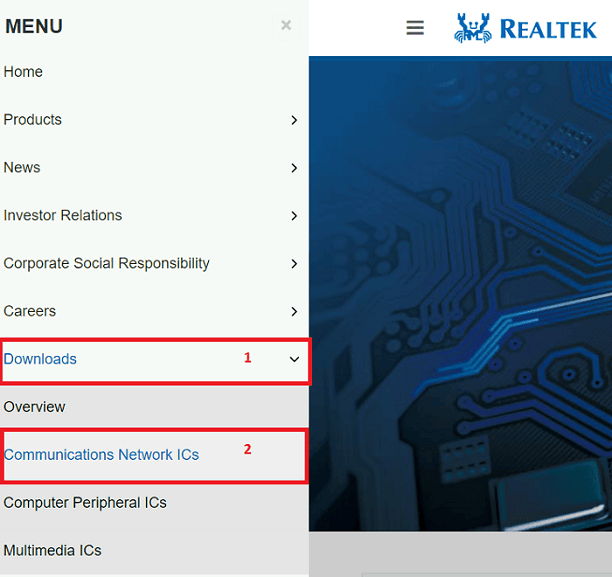
- Нажми на Название PCI GBE: Программное обеспечение контроллера семейства Realtek PCI GBE Ethernet.
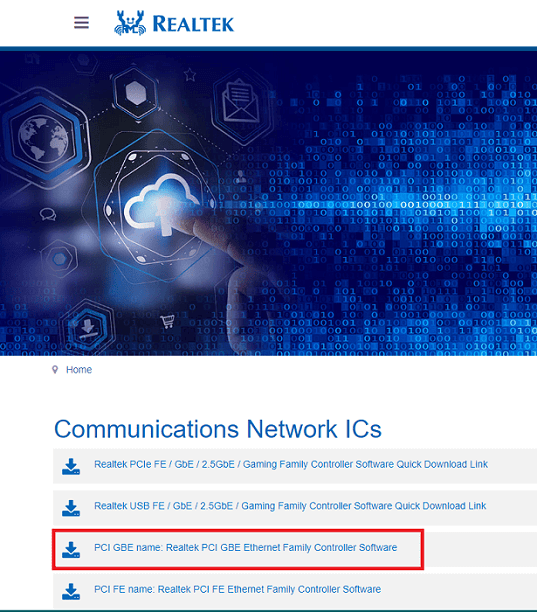
- Скачайте установочный файл нужного вам драйвера.
- Дважды щелкните установщик, загруженный на предыдущем шаге.
- Следуйте указаниям мастера на экране, чтобы установить драйвер контроллера семейства Realtek Gaming GBE.
Читайте также: Скачать и установить драйвер Realtek Ethernet Controller для Windows
Способ 2. Используйте диспетчер устройств для загрузки обновленного контроллера семейства Realtek Gaming GBE для Windows 10.
Диспетчер устройств — это механизм на вашем компьютере, который поможет вам получить необходимые драйверы, загрузить и установить их. Вы можете следовать приведенным ниже инструкциям, чтобы использовать его для загрузки и установки обновления контроллера семейства Realtek Gaming GBE.
- Поиск Диспетчер устройств на вашем компьютере и откройте его.

- После открытия Диспетчера устройств выберите категорию Сетевые адаптеры сделать их видимыми.
- Щелкните правой кнопкой мыши контроллер семейства Realtek Gaming GBE и Обновить драйвер.

- Автоматический поиск обновленного программного обеспечения драйвера.

- Подождите, пока Windows найдет и загрузит нужный вам драйвер.
- После выполнения вышеуказанных действий перезагрузите компьютер.
Способ 3: обновите операционную систему вашего компьютера
Обновление операционной системы — это еще один подход, который вы можете использовать для устранения распространенных проблем с компьютером и загрузки необходимых драйверов. Однако его шансы на загрузку последних обновлений драйверов довольно низки. Windows часто не может найти самые последние выпущенные драйверы и установить их. Однако вы можете следовать приведенным ниже инструкциям, чтобы попытаться загрузить драйвер контроллера семейства Realtek Gaming GBE таким образом.
- Щелкните правой кнопкой мыши на Окна значок и выбрать Настройки из меню, которое становится доступным.

- Выберите настройку с именем Обновление и безопасность из вариантов, представленных на вашем экране.

- Нажмите на кнопку с надписью Проверьте наличие обновлений.

- После того, как Windows найдет обновление, Загрузить и установить это на вашем устройстве.
- После того, как вы загрузили обновление и установили его, перезагрузите компьютер.
Читайте также: Как исправить проблемы с драйвером Realtek RTL8723BE на ПК с Windows
Способ 4. Используйте каталог Центра обновления Майкрософт для загрузки драйвера контроллера семейства Realtek Gaming GBE.
Microsoft предлагает каталог обновлений для загрузки и установки обновлений драйверов практически для каждого периферийного устройства. Ниже описано, как найти обновление контроллера семейства Realtek Gaming GBE, скачать и установить его оттуда.
- Путешествовать в Каталог Центра обновления Майкрософт.
- Используйте поле поиска, чтобы получить контроллер семейства Realtek Gaming GBE.
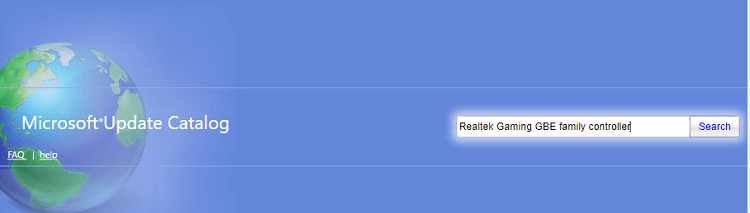
- Выберите вариант, чтобы скачать самый последний драйвер для контроллера семейства Realtek Gaming GBE.
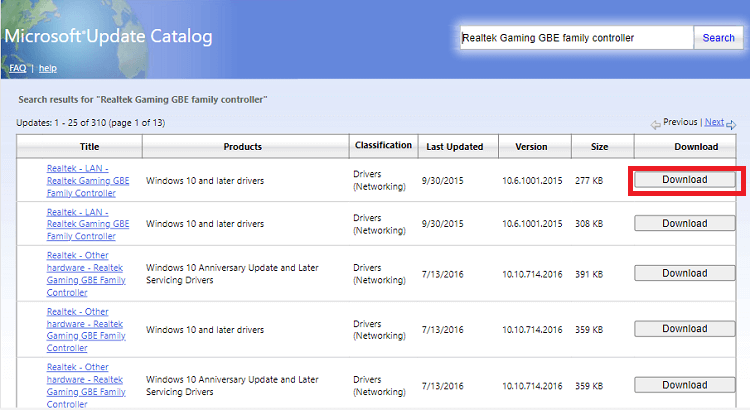
- Нажмите на появившуюся на экране ссылку, чтобы загрузить установочный файл драйвера контроллера семейства Realtek Gaming GBE.
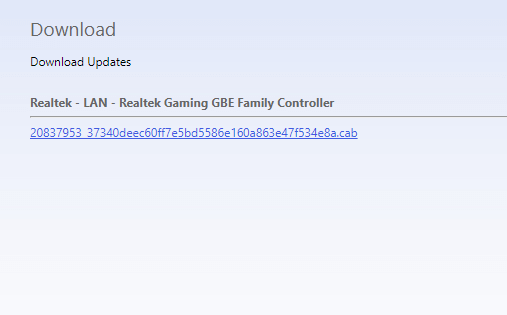
- Дважды щелкните загруженный файл, чтобы запустить программу установки драйвера.
- Следуйте инструкциям на экране, чтобы загрузить обновление контроллера семейства Realtek Gaming GBE.
Способ 5. Загрузите и установите драйвер контроллера семейства Realtek Gaming GBE автоматически (рекомендуется)
Если вы считаете, что вышеупомянутые способы загрузки и установки обновления контроллера семейства Realtek Gaming GBE громоздки, вы не одиноки. Многие люди (включая нас) чувствуют то же самое. Следовательно, мы рекомендуем автоматически загружать и устанавливать обновления драйверов с помощью такой программы, как Средство обновления битовых драйверов.
Bit Driver Updater загружает обновления драйверов и автоматически устанавливает их одним щелчком мыши. Кроме того, он поставляется с множеством очень полезных функций, таких как ускорение загрузки драйверов, запланированное сканирование компьютера, резервное копирование и восстановление драйверов и многое другое.
Вы можете щелкнуть ссылку, предоставленную ниже, чтобы загрузить Bit Driver Updater и установить его, чтобы испытать все его захватывающие функции.
После загрузки программного обеспечения и его установки, пусть оно представит список устаревших драйверов (это займет всего пару секунд). Получив список устаревших драйверов, вы можете Обновить все к новейшей версии автоматически за один раз.

Если вы считаете более подходящим загрузить только обновленный драйвер контроллера семейства Realtek Gaming GBE для Windows 10, вы можете использовать для этого параметр «Обновить сейчас».
Однако в интересах вашего компьютера обновить все устаревшие драйвера.
Выше мы поделились различными способами загрузки обновления контроллера семейства Realtek Gaming GBE и его установки. Если у вас возникнут какие-либо затруднения или вопросы, вы можете перейти к следующему разделу, чтобы найти все необходимые ответы.
Читайте также: Как исправить порт Ethernet, не работающий в Windows 10
Часто задаваемые вопросы
Ниже мы отвечаем на все распространенные вопросы, касающиеся загрузки и установки обновления драйвера контроллера семейства Realtek Gaming GBE для Windows 10.
Q1. Что такое контроллер семейства Realtek Gaming GBE?
Проще говоря, контроллер семейства Realtek Gaming GBE представляет собой часть программного обеспечения, которое необходимо вашему компьютеру для подключения к проводной или локальной сети. Это драйвер, необходимый для аппаратного адаптера локальной сети.
Q2. Как запретить контроллеру семейства Realtek Gaming GBE пробуждать мой компьютер?
Вы можете следовать приведенным ниже инструкциям, чтобы контроллер семейства Realtek Gaming GBE не включал ваш компьютер.
- Направляйтесь к Диспетчер устройств.
- Откройте любой из перечисленных мышь устройство.
- Отключить возможность Разрешить этому устройству разбудить компьютер.
Q3. Как загрузить драйвер контроллера семейства Realtek Gaming GBE для Windows 10?
В этой статье мы упомянули несколько способов загрузки необходимого драйвера для контроллера семейства Realtek Gaming GBE. Вы можете использовать любой из них для выполнения задач в зависимости от вашего удобства. Тем не менее, мы рекомендуем использовать Bit Driver Updater, чтобы упростить вам задачу.
Семейный контроллер Realtek Gaming GBE для Windows 10 загружен
В этой статье мы говорили о том, как загрузить обновление драйвера контроллера семейства Realtek Gaming GBE. Вы можете выполнить эту задачу, используя любой из описанных выше методов.
Однако, если вы хотите загружать и устанавливать обновления драйверов в кратчайшие сроки, мы рекомендуем использовать Bit Driver Updater.
Если у вас есть какие-либо сомнения или предложения относительно этой статьи, не стесняйтесь, напишите нам комментарий.